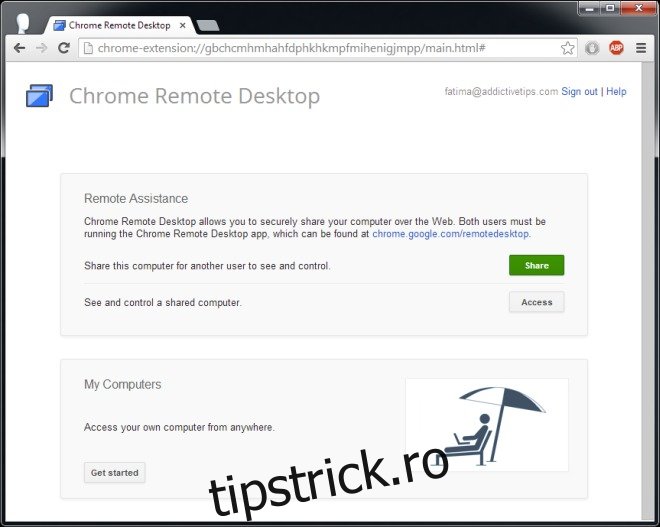Chrome Remote Desktop este o aplicație Chrome cu adevărat utilă, care vă permite să accesați computere de la distanță. A debutat în 2011 și a cerut să aveți un computer pentru a accesa de la distanță un PC sau un Mac, dar Google tocmai a lansat aplicația Chrome Remote Desktop pentru Android, ceea ce înseamnă că nu mai aveți nevoie de un computer pentru a vă accesa computerul de la distanță. În prezent, aplicația vă permite să accesați computere care sunt conectate la Contul dvs. Google, așa că nu o puteți utiliza neapărat pentru a ajuta la depanarea computerului unui prieten, dar putem spera că aplicația va adăuga funcția în curând sau în cele din urmă. Pentru a vă accesa computerul de la distanță de pe dispozitivul Android, trebuie să aveți aplicația Chrome Remote Desktop instalată în Chrome pe desktop și aplicația Chrome Remote Desktop instalată pe dispozitivul Android. De asemenea, trebuie să fiți conectat la Chrome pe desktop cu același cont pe care îl utilizați pe dispozitiv. Iată defalcarea pas cu pas pentru ca lucrurile să meargă.
Atât computerul, cât și dispozitivul Android trebuie să aibă acces la internet.
Pe desktopul dvs
Instalați Desktop la distanță Chrome în Chrome pentru desktop și conectați-vă (Accesați Setări) cu același cont pe care îl utilizați pe dispozitivul Android și lansați aplicația. Veți obține următorul ecran;
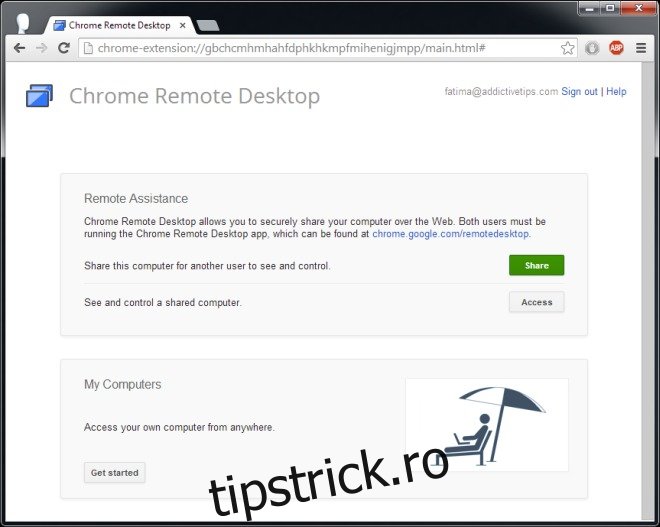
Faceți clic pe Începeți și faceți clic pe Activare acces la distanță. Vi se va cere să configurați un PIN și cam atât.
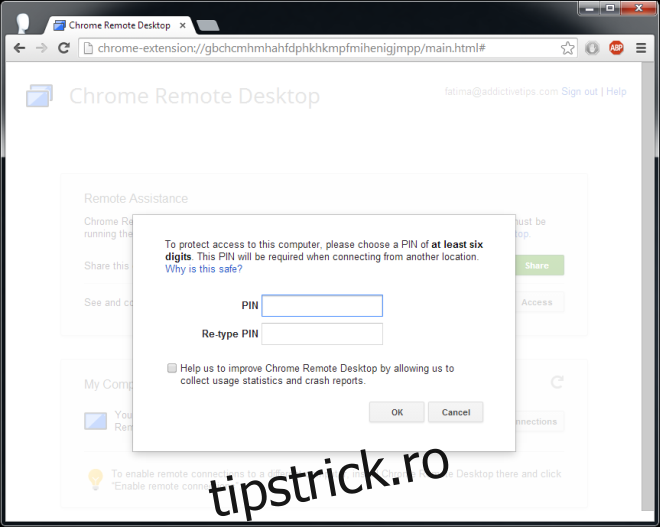
Pe dispozitivul dvs. Android
Instalați aplicația Chrome Remote Desktop pentru Android pe dispozitivul dvs. Dacă utilizați mai multe conturi pe dispozitivul Android, aplicația vă va permite să comutați între conturi din bara de acțiuni. După ce ați selectat contul corect, atingeți butonul de reîmprospătare și așteptați ca computerul să fie afișat. Dacă computerul apare cu o pictogramă gri, înseamnă că computerul s-a conectat la contul dvs., dar este offline. Un computer online are o pictogramă albastră. Atingeți computerul pe care doriți să îl accesați și introduceți codul PIN pe care tocmai l-ați configurat la pasul anterior pe desktop.
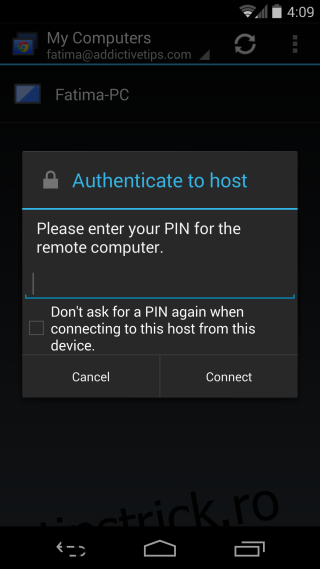
Și ești înăuntru;
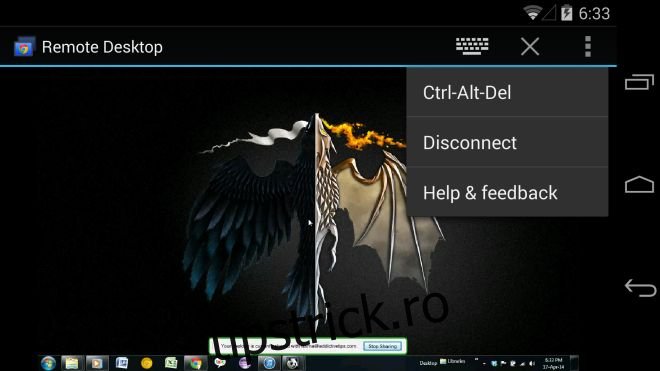
Bara de acțiuni vă permite să deschideți o tastatură și să accesați setări suplimentare. Butonul de închidere va restrânge bara de acțiuni și veți trece la modul ecran complet. Setările suplimentare vă permit să închideți conexiunea și să trimiteți comanda Crtl-Alt-Del către computer. Linkurile de descărcare atât pentru aplicația Chrome, cât și pentru Android sunt mai jos.
Instalați Desktop la distanță Chrome pentru Chrome
Instalați Desktop la distanță Chrome din Magazin Google Play